
时间:2021-08-01 05:31:34 来源:www.win10xitong.com 作者:win10
最近总有很多用户在问一个问题,就是当电脑出现了win10完全控制删除文件夹需要管理员权限怎么操作的情况该怎么办?要是你的电脑技术没有达到一定的水平,可能就不能解决这个win10完全控制删除文件夹需要管理员权限怎么操作的情况。要是没有人可以来帮你处理win10完全控制删除文件夹需要管理员权限怎么操作问题,我们其实可以参考一下这个方法来处理:1.我们看一下在删除文件的时候,弹出“文件夹访问被拒绝”的提示,而无法删除文件。2.这时我们可以右键该文件夹,在弹出菜单中选择“属性”的菜单项就解决了。我们下面一起来看看更详细的win10完全控制删除文件夹需要管理员权限怎么操作的完全操作手法。
Win10删除文件夹的解决方案步骤需要管理员权限:
1.我们来看看删除文件时,弹出“文件夹访问被拒绝”的提示,但是文件不能被删除。
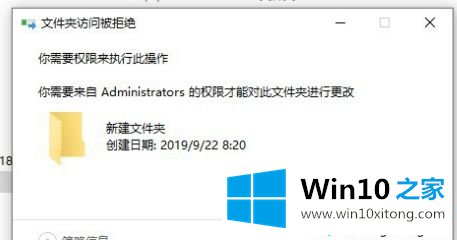
2.此时,我们可以右键单击文件夹,并在弹出菜单中选择菜单项“属性”。
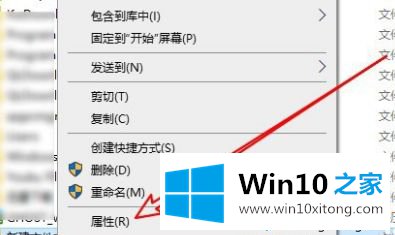
3.接下来,在打开的文件夹属性窗口中单击“安全性”选项卡。
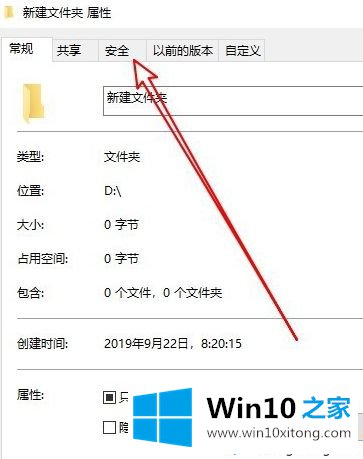
4.然后在打开的安全窗口中点击“编辑”按钮。
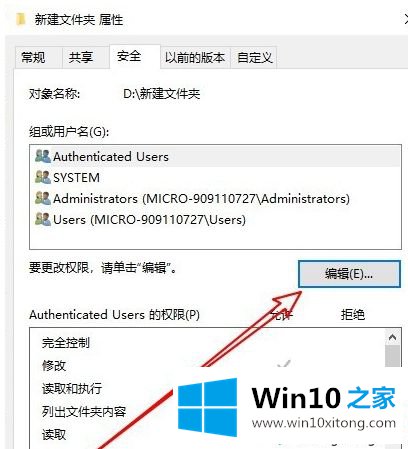
5.在打开的文件夹的编辑权限窗口中,单击“添加”按钮。
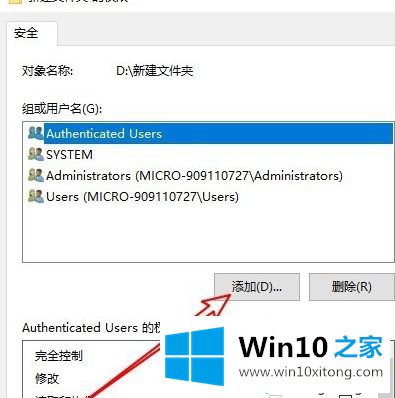
6.接下来,将弹出“选择用户或组”窗口。在窗口中输入“管理员”,然后单击“检查名称”按钮。
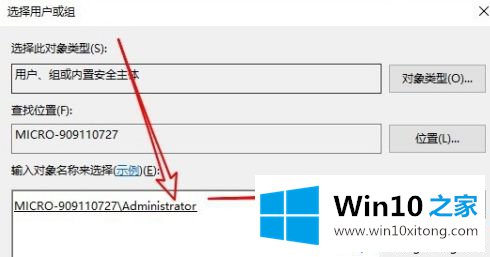
7.回到文件的权限窗口,点击并选择刚刚添加的“管理员”用户,然后点击并检查下面“完全控制”后面的权限选项。所以我们可以快速删除文件夹。
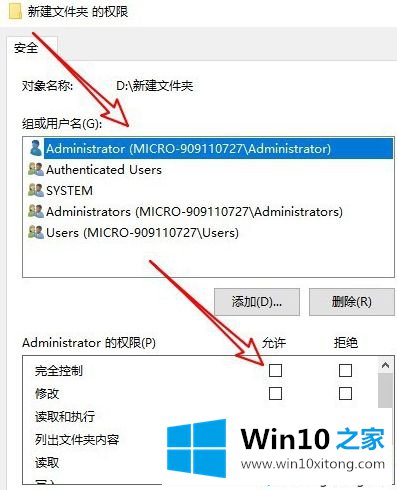
以上是win10管理员权限删除文件夹的方法。需要删除的用户可以按照以上步骤操作,希望对大家有帮助。
win10完全控制删除文件夹需要管理员权限怎么操作的完全操作手法就是上面所说的全部内容,谢谢大家对本站的关注和支持。